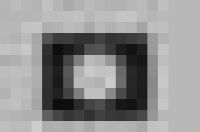适学人群:零基础者
难度指数:★☆☆☆☆
(五)
画笔工具
画笔工具是Photoshop的基本工具,有广泛的应用范围,除了可以绘画、涂抹、上色等诸多功能,它还可以编辑选区,但是这要配合“快速蒙版”加以实现。
1:
图1
2:
打开“画笔工具”的工具选项栏,可进行相关选项设置,打开“画笔预设”面板,在“画笔笔尖形状”中设置“硬度”为“100%”,勾选“间距”值为“1%”,如图2所示。
图2
3:
同是在工具箱上按下“以快速蒙版模式编辑”按钮,“默认前景色和背景色”,使用画笔从新娘帽顶处开始涂抹区域,如图3所示。
图3
4:
将要抠出的人物整个涂抹红色的蒙版,要贴合边缘哟!这也是个细活,如果有溢出,可按快捷键“X”转换前景色为白色,擦除多余部分,然后释放快速蒙版“以标准模式编辑”,即刻建立蒙版选区,如图4所示。
图4
5:
打开“图层”面板,在背景层上双击鼠标左键,弹出“新建图层”对话框,默认设置,按“确定”键,背景层变为0图层,按Delete键删除选区内的白色背景,显露透明背景,完成“画笔工具”抠图,如图5所示。
图5
小技巧:快速蒙版可以配合画笔工具编辑选区,它同样也能结合其它众多选区工具进行编辑,而且得以更快更好的发挥作用。
文/后期:刘京燕(兰草青幽)
图片提供:延安新娘百分百婚纱摄影
发表刊物:《人像摄影》杂志
下篇预告:玩转抠图工具(6)橡皮擦工具之背景橡皮擦